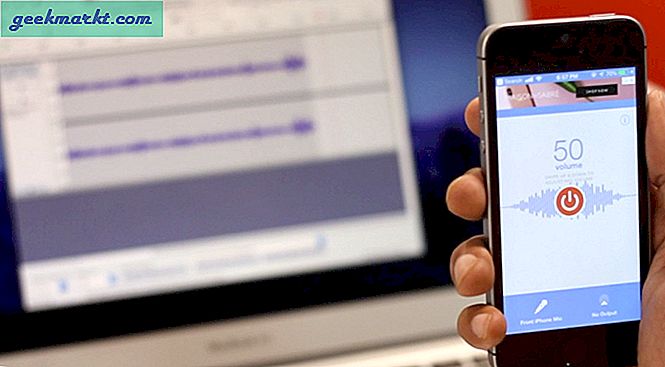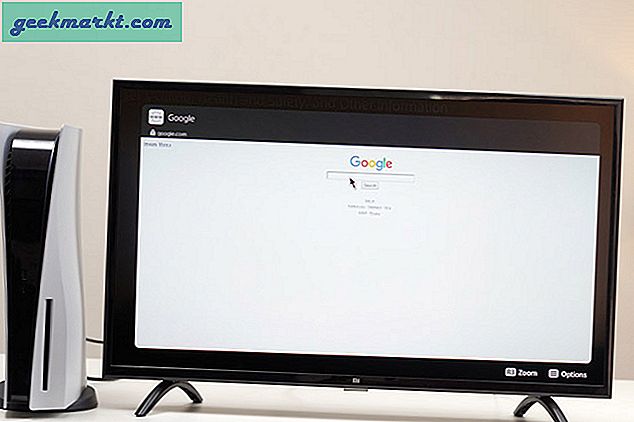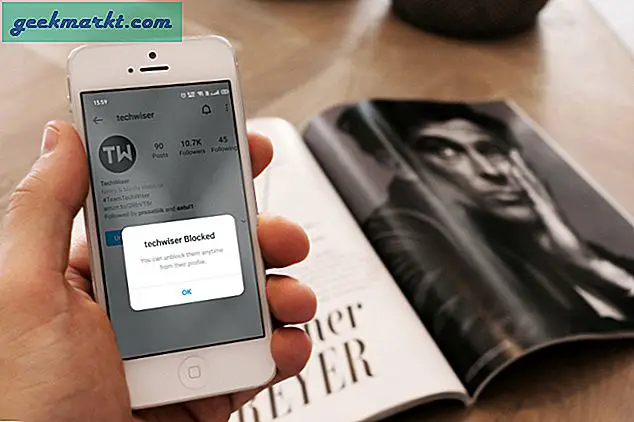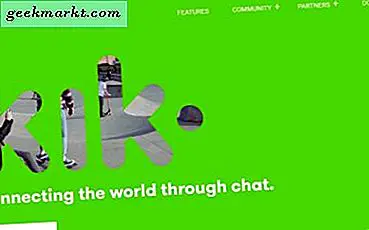Etter den beryktede oppdateringen av personvernreglene for WhatsApp, er det en rekke mennesker som hopper skip til Telegram. Hvis du er en av dem, er det gode nyheter for deg. I den siste oppdateringen har Telegram lagt til muligheten til å importere chatloggen din fra WhatsApp.
Så hvis du har planlagt å hoppe til Telegram, er det en ting mindre å bekymre deg for. Her er en komplett trinnvis guide.
Hvorfor bytte til Telegram
Vi har tidligere snakket om WhatsApp vs Telegram. Imidlertid, selv om vi holder den kontroversielle WhatsApp-personvernpolitikken til side, er en annen grunn til å bytte til Telegram flere funksjoner.
For eksempel, Telegram hadde allerede de forsvinnende meldingene, flere gruppeadministratorer og offentlige grupper funksjonen tidligere enn WhatsApp.
For å liste opp et par flere, her er høydepunktene i Telegram:
- 256-bit kryptert personlig samt gruppechats (ikke kryptert fra ende til ende)
- 1 GB filoverføringsgrense
- Telegram-roboter
- Send hemmelige meldinger med selvdestruerende timer i opptil 1 sekund til 1 uke
- Offentlige grupper kalte kanaler med opptil 2 00 000 medlemsgrenser
- Flere tillatelser og alternativer for gruppe- og kanalmedlemmer.
Ting å huske på
Du kan flytte enkelt-samtaler samt gruppechatter til Telegram, og fortsette samtalen der, så lenge hver WhatsApp-bruker har en Telegram-konto. Hvis en WhatsApp-bruker ikke har en Telegram-konto, vil du se kontaktnummeret deres i stedet for navnet.
Du må flytte hver chat hver for seg (per chat-basis). Fra nå av er det ingen måte å flytte alle WhatsApp-chatter til Telegram på en gang.
Mens du flytter chatten, har du muligheten til å flytte WhatsApp-chathistorikk med eller uten bilder. All tekst, lenker og emoji er overført som standard. Mediefiler tar mer plass og også båndbredde.
1. Registrer deg for Telegram
Hvis du allerede har Telegram-appen installert på telefonen, må du sjekke etter oppdateringen, siden denne funksjonen ble introdusert for bare noen dager siden. For iOS er denne funksjonen tilgjengelig for versjon 7.4 eller nyere. For Android varierer Telegram-versjonen med enheten, så sørg for å sjekke Play Store for den nyeste versjonen.
Hvis du ikke har Telegram-appen, må du først registrere deg for Telegram. Ikke slett WhatsApp-kontoen din ennå, vi gjør det senere. Telegram er tilgjengelig for flere plattformer som Windows, macOS, Linux, Android og iOS. Du kan registrere deg og opprette en konto fra hvilken som helst av disse plattformene. Siden du bare kan flytte chatloggen på Telegrams mobilapp og trenger et mobilnummer for å registrere deg, foreslår vi at du holder deg til følgende.
Last ned Telegram for Android
Last ned Telegram for iOS
Når du har lastet ned Telegram-appen, åpner du den. Den første siden blir en introduksjon. Hopp forbi det og skriv inn mobilnummeret ditt på neste skjerm. Telegram vil bekrefte telefonnummeret ditt ved å sende en engangskode.
Når du har fullført andre formaliteter som å skrive inn fornavn, etternavn og velge et unikt brukernavn, er du klar til å importere chattene dine fra WhatsApp.
2a. Flytt chattene dine fra WhatsApp til Telegram på Android
Åpne WhatsApp, og finn chatten du vil flytte til Telegram, og trykk på den for å åpne chatten. Trykk deretter på trepunkts-knapp øverst til høyre i chatten du vil eksportere, og se etter “Eksporter chatOg deretter “Mer. ” Dette åpner Android Share Sheet nederst på skjermen, derfra velger du Telegram.
Denne handlingen åpner Telegram-appen på telefonen din. Her, velg samtalen hvor du vil importere meldingene. Trykk på “fra popup-meldingenImport”-Knappen. Når du er ferdig, ser du fullføringsmeldingen. Trykk på “Ferdig” -knappen. Du må gjenta den samme prosessen for hver chat som du vil flytte til Telegram fra WhatsApp. Alle de importerte meldingene vil ha en liten "Importert" etikett.
2b. Flytt chattene dine fra WhatsApp til Telegram på iOS
Åpne den aktuelle samtalen på WhatsApp som du vil flytte til Telegram, og trykk på gruppenavnet eller kontaktnavnet fra toppen av chatten for å åpne infoskjermen. “Eksporter chat”Åpner iOS Share Sheet, der du ser muligheten til å velge Telegram. Velg en Telegram-chat for å importere meldingene.
3: Slett WhatsApp-kontoen din
Når du har flyttet alle chattene dine til Telegram, er neste trinn å slette WhatsApp-kontoen din. Åpne WhatsApp og trykk på Flere alternativer> Innstillinger> Konto> Slett kontoen min. Merk at du også kan ta en sikkerhetskopi av WhatsApp samtaler og grupper som er en god ide, i tilfelle det er tilfelle.
Når du sletter WhatsApp-kontoen din, slettes alle chattene dine umiddelbart, og du mister tilgangen til kontoen din for alltid. Derfor anbefaler jeg at du ikke sletter WhatsApp-kontoen din i all hast og venter på at alle kontaktene dine først skal bytte til Telegram.
Avsluttende ord: Flytte samtaler fra WhatsApp til Telegram
Dette var en rask guide til hvordan du kan flytte WhatsApp-chat-historikken din til Telegram før du sier de siste farvelene dine. Hvis du fortsatt trenger å overbevise vennene dine om å hoppe skip fra WhatsApp, er det en god artikkel som forklarer WhatsApp vs Telegram, hvilken å velge?